- Auteur Jason Gerald [email protected].
- Public 2024-01-19 22:13.
- Laatst gewijzigd 2025-01-23 12:42.
Deze wikiHow leert je hoe je nummers en albums downloadt met het internetopslagplatform van Apple en de abonnementsservice van Apple. Als u zich niet abonneert op een Apple Music- of iTunes Match-service, zijn iCloud-downloads niet beschikbaar. U moet uw apparaat synchroniseren met uw desktopcomputer of muziek kopen bij iTunes om het naar uw apparaat te downloaden.
Stap
Methode 1 van 4: Muziek instellen op iPhone of iPad
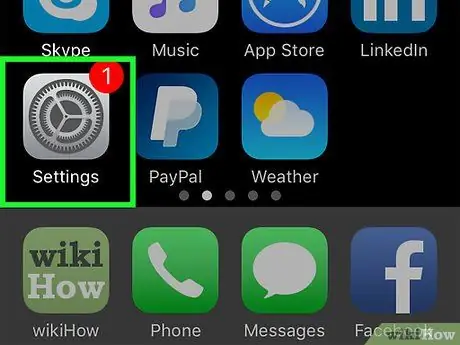
Stap 1. Open het instellingenmenu (“Instellingen”)
Dit menu wordt aangegeven door een grijs tandwielpictogram (⚙️) en wordt meestal weergegeven op het startscherm.
Zorg ervoor dat u op uw apparaat bent ingelogd met de Apple ID die is gekoppeld aan uw Apple Music- of iTunes Match-lidmaatschap, en met een desktopcomputer die uw persoonlijke iTunes-muziekbibliotheek bevat
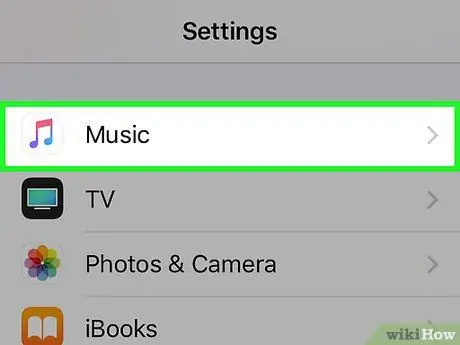
Stap 2. Veeg over het scherm en tik op Muziek
Het staat in het midden van het menu.
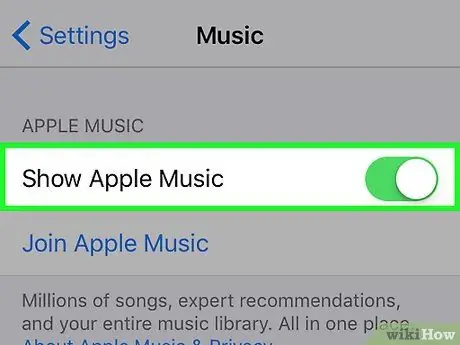
Stap 3. Schuif de "Toon Apple Music"-schakelaar naar de aan- of "Aan"-positie
De schakelaar bevindt zich bovenaan het scherm en wordt groen.
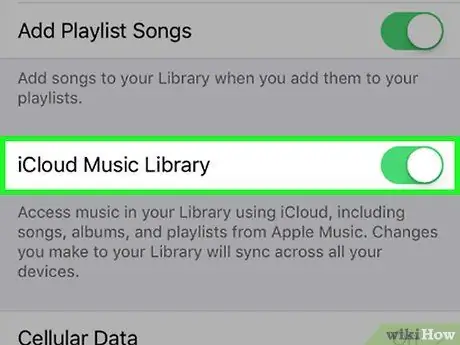
Stap 4. Schuif de schakelaar "iCloud-muziekbibliotheek" naar de aan- of "aan"-positie
De schakelaar bevindt zich in het midden van het menu.
- Schuifschakelaar" Mobiele data ” naar de positie “Aan” (groen) of “Uit” (wit) om het downloaden van inhoud van iCloud via het mobiele datanetwerk in of uit te schakelen.
- Swipe over scherm en verplaats schakelaar” Automatische downloads ” naar de positie “Aan” (groen) of “Uit” (wit) om het automatisch downloaden van nieuw gekochte muziek naar alle apparaten die op uw iCloud-account zijn aangesloten in of uit te schakelen.
- Wanneer u media downloadt, is het een goed idee om uw apparaat te verbinden met een wifi-netwerk om te besparen op mobiel dataverbruik.
Methode 2 van 4: Muziek downloaden van iCloud met een iTunes Match-abonnement op iPhone of iPad
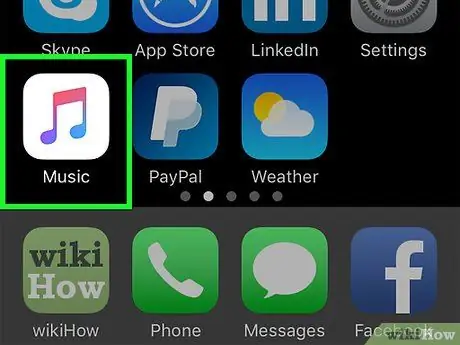
Stap 1. Open Muziek
Deze app wordt gekenmerkt door een wit pictogram met kleurrijke muzieknoten.
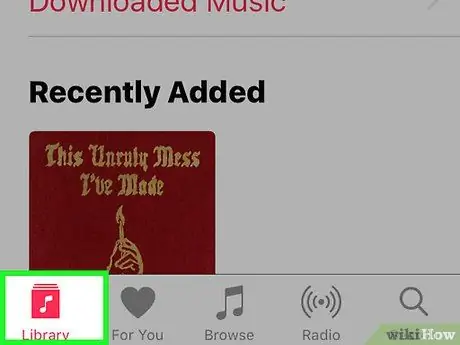
Stap 2. Tik op Bibliotheek
Het staat in de linkerbenedenhoek van het scherm.
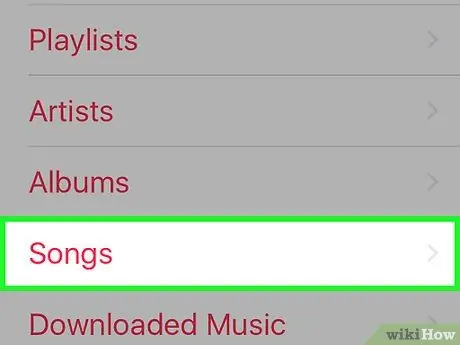
Stap 3. Tik op Nummers
Het staat in de lijst boven aan het scherm.
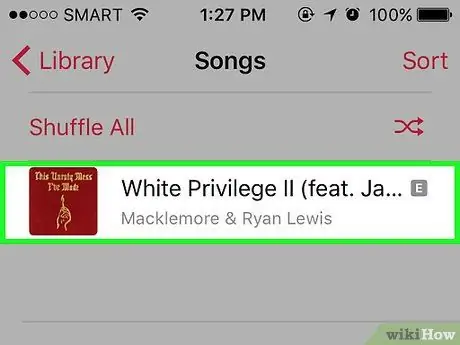
Stap 4. Veeg over het scherm naar het gewenste nummer
De nummers zijn alfabetisch gerangschikt op naam van de muzikant.
U kunt ook de " Zoeken ” in de rechterbenedenhoek van het scherm, tik op het veld " Zoeken " bovenaan het scherm, selecteer het tabblad " Uw bibliotheek ” onder de kolom en typ de gewenste artiestnaam of titel van het nummer.
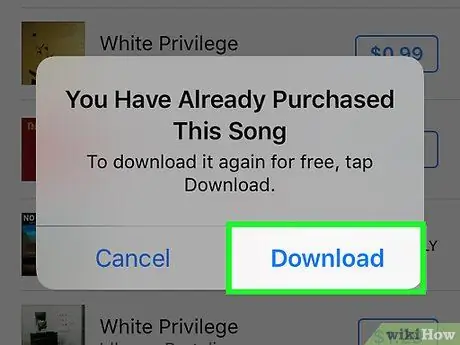
Stap 5. Raak de knop "Downloaden" aan
Deze knop ziet eruit als een wolk met een pijl-omlaag naast het gewenste nummer.
De knop verschijnt naast alle nummers die zijn opgeslagen in je muziekbibliotheek, maar nog niet beschikbaar zijn op je apparaat
Methode 3 van 4: Nummers downloaden van iCloud met een Apple Music-lidmaatschap op iPhone of iPad

Stap 1. Open Muziek
Deze app wordt gekenmerkt door een wit pictogram met kleurrijke muzieknoten.
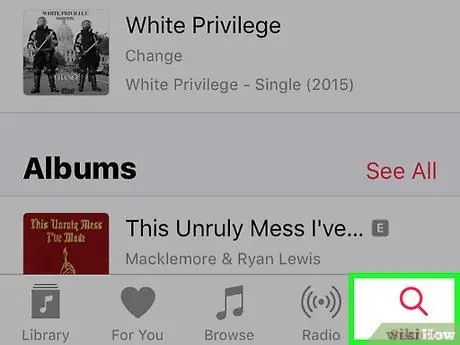
Stap 2. Tik op Zoeken
Het staat in de rechterbenedenhoek van het scherm.
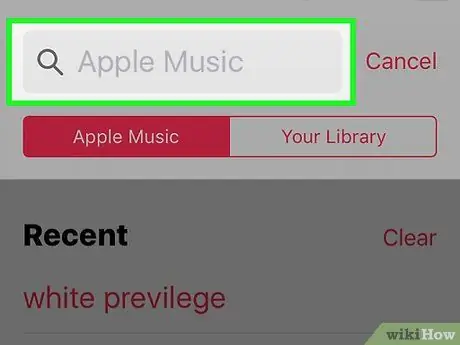
Stap 3. Raak het veld "Zoeken" aan
Deze kolom staat bovenaan het scherm.
Als het tabblad 'Apple Music' onder de kolom nog niet rood is, tik je erop
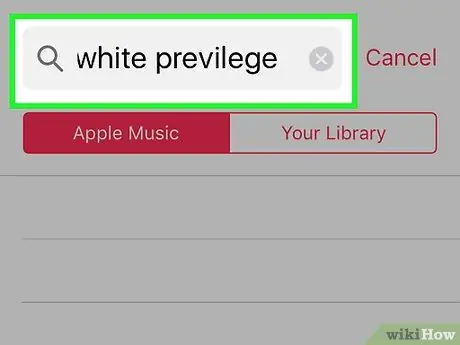
Stap 4. Typ een songtitel, artiestnaam of albumtitel
De zoekresultaten worden onder het zoekveld weergegeven.
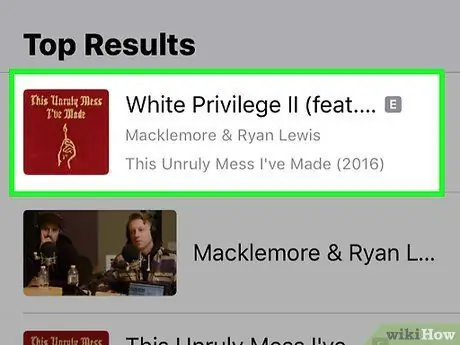
Stap 5. Raak het gewenste resultaat aan
Daarna komt u op een pagina met alle beschikbare resultaten. De zoekresultaten zijn gegroepeerd in verschillende categorieën, zoals "Topresultaten", "Albums", "Songs", "Playlists" en andere.
- Veeg en tik op de zoekresultaten totdat u de muziek vindt die u wilt downloaden.
- Aanraken " Alles zien ” in de rechterbovenhoek van elke categorie om alle resultaten voor die categorie weer te geven.
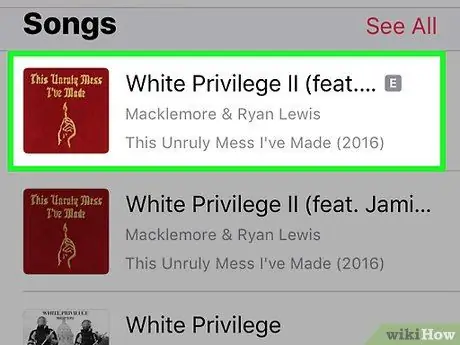
Stap 6. Tik op het nummer of album
Selecteer de muziek die u naar uw apparaat wilt downloaden.
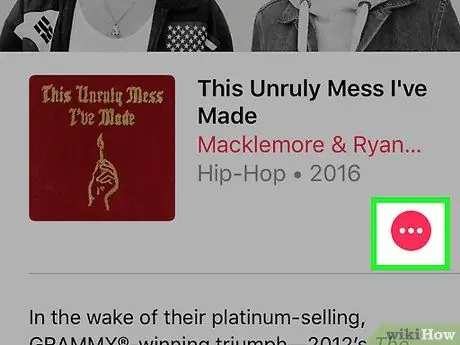
Stap 7. Tik op +
Deze knop bevindt zich rechts van het nummer of album dat u wilt downloaden. Nu is de geselecteerde muziek toegevoegd aan de iCloud-muziekbibliotheek en beschikbaar op elk aangesloten apparaat met de juiste Apple ID.
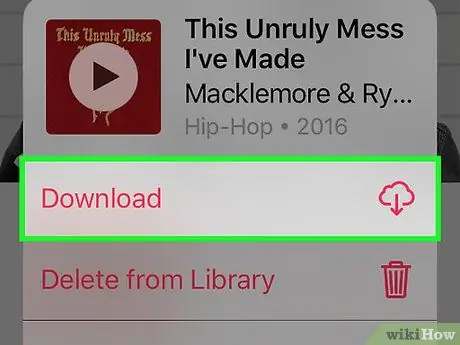
Stap 8. Raak de knop "Downloaden" aan
Deze knop ziet eruit als een wolk met een pijl-omlaag naast het gewenste nummer. Nu hebt u het geselecteerde nummer met succes naar uw apparaat gedownload.
De knop verschijnt naast alle nummers die zijn opgeslagen in je muziekbibliotheek, maar nog niet beschikbaar zijn op je apparaat
Methode 4 van 4: Een computer gebruiken
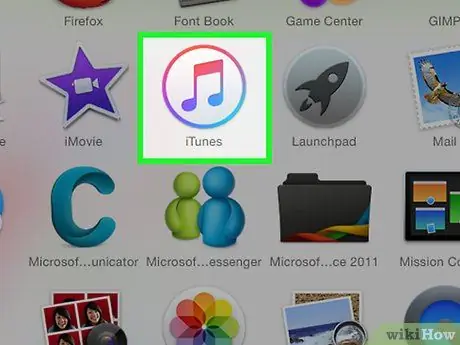
Stap 1. Open iTunes op de computer
iTunes wordt standaard meegeleverd op Mac-computers. Windows-gebruikers kunnen het gratis downloaden van de website van Apple.
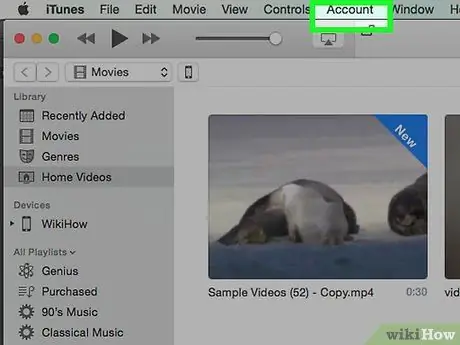
Stap 2. Klik op Accounts
Het staat in de menubalk bovenaan het scherm.
- Als je je eigen naam boven aan het menu ziet, ben je al ingelogd op je Apple-account.
- Zo niet, klik dan op " Inloggen… ” bovenaan het menu en typ vervolgens uw Apple ID en wachtwoord.
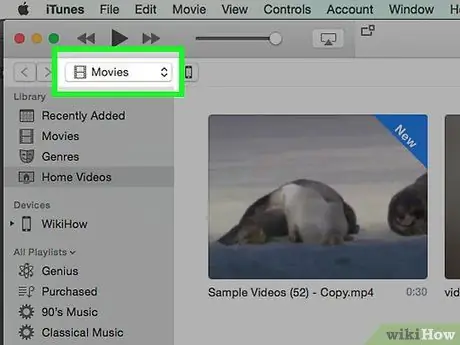
Stap 3. Klik op het vervolgkeuzemenu in de linkerbovenhoek van het iTunes-venster
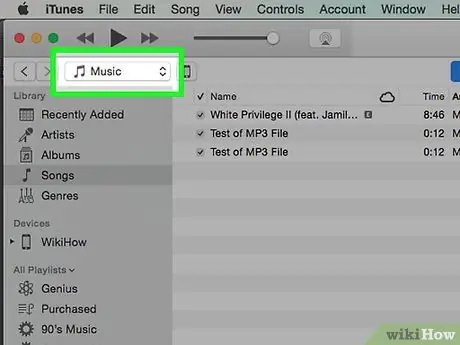
Stap 4. Klik op Muziek
Uw muziekbibliotheek wordt weergegeven.

Stap 5. Klik op Bekijken
Het staat in de menubalk bovenaan het scherm.
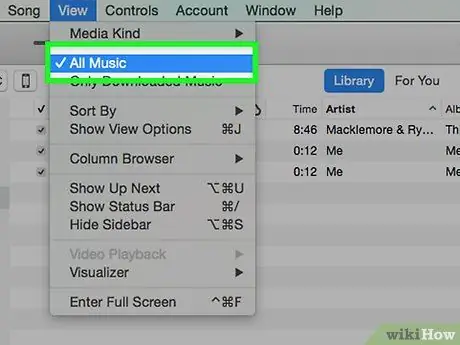
Stap 6. Klik op Alle muziek
Daarna worden alle nummers en albums weergegeven die aan iTunes zijn toegevoegd, evenals inhoud die is opgeslagen in de iCloud-muziekbibliotheek.
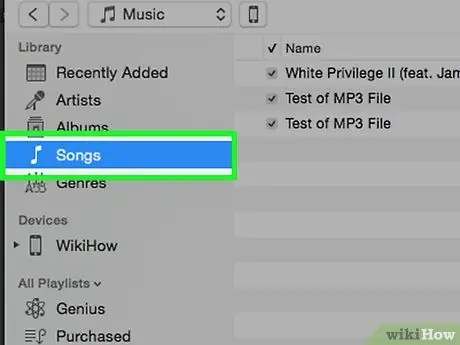
Stap 7. Klik op Nummers
Deze optie staat onder het vervolgkeuzemenu. Alle nummers die in uw muziekbibliotheek zijn opgeslagen, worden weergegeven, inclusief de iCloud-muziekbibliotheek.
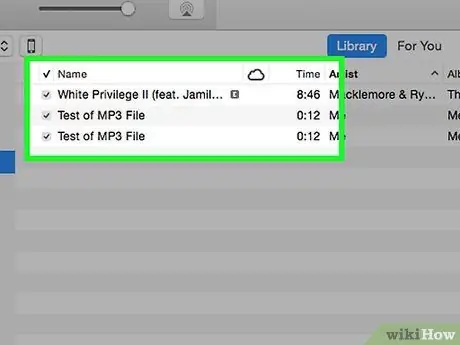
Stap 8. Veeg naar het nummer dat je wilt downloaden
Gebruik de schuifbalk aan de rechterkant van het venster of de richtingstoetsen op het toetsenbord om door het scherm te bladeren.
- Klik op het zoekveld in de rechterbovenhoek van het iTunes-venster en typ een songtitel of albumnaam om snel de gewenste muziek in uw bibliotheek te vinden.
- Apple Music-leden kunnen dit veld gebruiken om te zoeken naar beschikbare nummers in de Apple Music-bibliotheek.
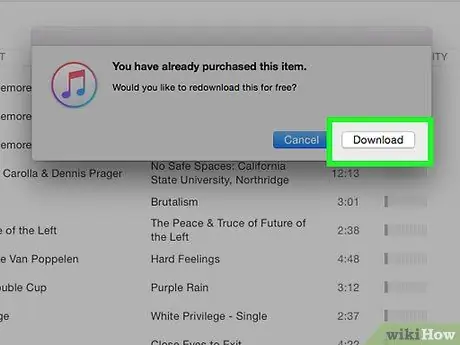
Stap 9. Klik op de knop "Downloaden"
Deze knop ziet eruit als een wolk met een pijl-omlaag en verschijnt naast de titel van het nummer of het album. De geselecteerde muziek wordt nu gedownload naar de iTunes-bibliotheek op de computer.
- Er verschijnt een downloadknop naast elk nummer of album dat is opgeslagen in uw iCloud-muziekbibliotheek, maar nog niet beschikbaar is op uw apparaat.
- U hoeft geen muziek uit uw iCloud-muziekbibliotheek te downloaden als u ernaar wilt luisteren. U kunt nummers streamen die in de bibliotheek zijn opgeslagen. Als u zich abonneert op de Apple Music-service, kunt u zelfs elk nummer streamen dat beschikbaar is in uw Apple Music-bibliotheek.






